YouTube-merkinnät / -kortit ovat yksi videosivuston tarjoamista hyödyllisimmistä työkaluista, kun taas tällä välin yksi YouTube-videon valmistajien huomiotta jättämistä ominaisuuksista. Jos et ole toistaiseksi käyttänyt merkintöjä YouTube-videoissasi, menetät todella hyvät mahdollisuudet rohkaista katsojiasi ryhtymään toimiin, kuten Tilaa, siirry toiseen videoon tai siihen liittyvään verkkosivustoon jne. Siksi haluamme tässä artikkelissa, kuinka voit käyttää YouTube-merkintöjä maksimoidaksesi YouTube-menestyksesi. Lue nyt ja opi lisää merkinnät tai kortit YouTube-videoon vaihe vaiheelta.
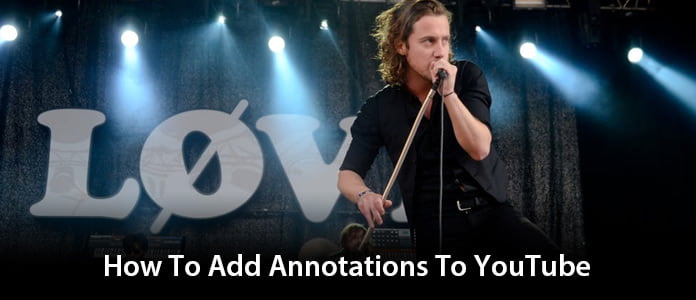
YouTube-merkintä on tekstikerroksen, linkin tai kuumien pisteiden lisääminen videosi päälle. Ne lisäävät interaktiivisia laatikoita, jotka linkittävät muihin verkkosivustoihin tai videoihin (kaikki haluamasi linkit). Kuinka lisätä merkintöjä YouTubeen? Oikeastaan on erittäin helppoa lisätä merkintöjä YouTubeen. Noudata nyt alla olevia vaiheita merkitäksesi YouTube-videon.
Vaihe 1Siirry Video Manageriin
Kirjaudu sisään YouTubeen, napsauta kanavasivua (napsauttamalla Oma kanava vasemmanpuoleisessa navigointipalkissa) ja mene omaan video Manager.
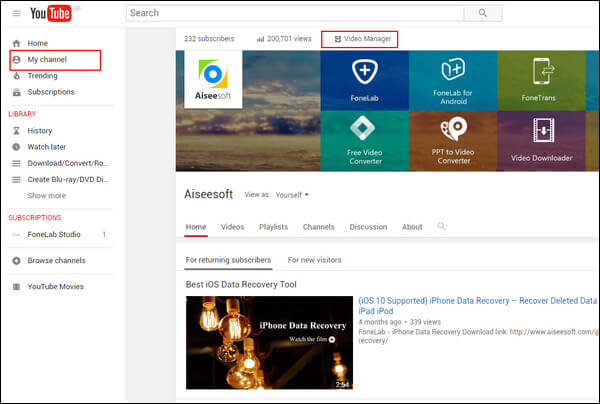
Vaihe 2Lopetusnäyttö ja merkinnät
Etsi video, johon haluat lisätä merkintöjä. Napsauta vieressä olevaa nuolta muokata Ja valitse Lopetusnäyttö ja merkinnät Pudotusvalikosta.
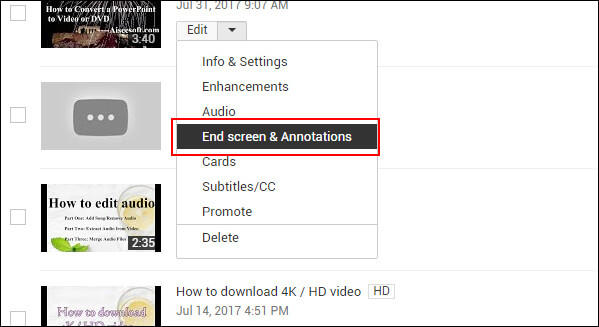
Vaihe 3Lisää kommentteja YouTube-videoon
Napauta Lisää huomautus lisätäksesi uuden merkinnän, avattavassa valikossa on viisi huomautustyyppiä (puhekupla, huomautus, otsikko, Spotlight tai tarra), valitse merkintä tarpeen mukaan.
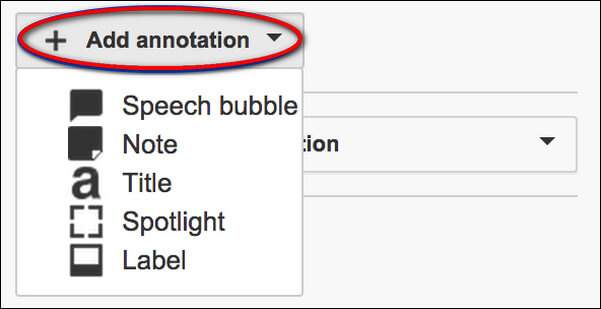
Vaihe 4Muokkaa YouTube-merkintöjä
Säädä huomautuksen sijainti. Lisää teksti, valitse kirjasin, koko, taustaväri ja läpinäkyvyys. Aseta merkinnän alkamis- ja lopetusaika siirtämällä liukusäädintä. Lisää linkki valitsemalla Linkin vieressä oleva valintaruutu ja valitsemalla minkä tyyppinen sivu linkität.
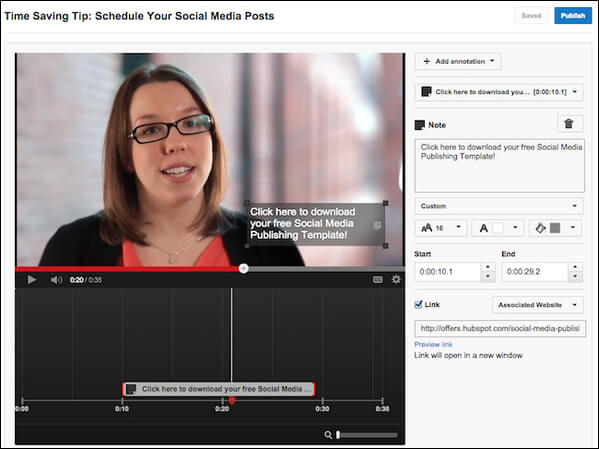
Vaihe 5Tallenna muutos
Kun sarja on valmis, napsauta julkaista jotta merkinnät näkyvät YouTube-videossasi.
Vaikka YouTube -huomautuksista on ollut suurta hyötyä videontekijöille, ne ovat jo vanhentuneita, koska huomautukset eivät toimi mobiililaitteissa. Vaihtoehtoisesti on olemassa mobiililaitteille sopiva työkalu, joka auttaa linkittämään aiheeseen liittyviä videoita, YouTube-kanavia, verkkosivustoja ja kyselyitä, kuten YouTube-merkinnät, eli YouTube-kortit.
YouTube-kortit ovat samanlaisia kuin YouTube-merkinnät, mutta ovat vuorovaikutteisempia. Niiden avulla videon omistaja voi lisätä kuvia ja muita linkkejä. Näkyviin tulee pieni laatikko, jonka napsauttaminen aktivoi kortit. Opi nyt lisäämään YouTube-kortteja kuten alla.
Vaihe 1Siirry "Video Manager" -välilehteen.
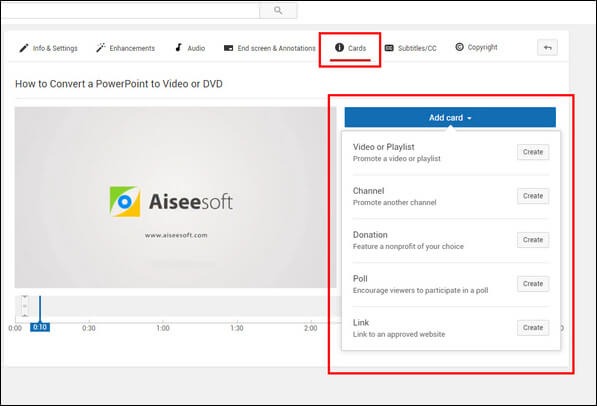
Vaihe 2Etsi video, johon haluat lisätä kortteja. Napsauta "Muokkaa" -kohdan vieressä olevaa nuolta ja valitse avattavasta valikosta "Kortit".
Vaihe 3Napsauta oikeanpuoleisessa paneelissa avattavaa Lisää kortti -valikkoa, ja voit valita viisi erilaista korttia: YouTube -soittolista, kanava, lahjoitus, kysely, linkki. Valitse lisättävän kortin tyyppi.
Vaihe 4Muokkaa korttia ja ota muutokset käyttöön.
Tässä artikkelissa olemme osoittaneet sinulle pääasiassa vaiheittaiset ohjeet YouTube-merkintöjen lisäämiseksi YouTubeen ja vaihtoehtoisen tavan lisätä kortteja YouTubeen. Jos haluat käyttää edistyneempiä muokkauksia YouTube-videoihin, suosittelemme käyttämään ammattilaista videoeditori alla. Onko sinulla vielä kysymyksiä? Jätä kommenttisi alla.